电脑录制视频后存哪里了怎么查 电脑录制的视频在哪个文件夹
更新时间:2024-03-11 09:48:44作者:runxin
对于系统在电脑上玩游戏的用户来说,偶尔也会用到微软系统自带的录屏工具来对游戏过程进行录制,然而当用户在电脑上录制视频结束之后,却一直不知道录制的视频存放位置,对此电脑录制视频后存哪里了怎么查呢?接下来小编就给大家讲解电脑录制的视频在哪个文件夹相关内容。
具体方法如下:
1、点击开始菜单,点击进入【设置】。
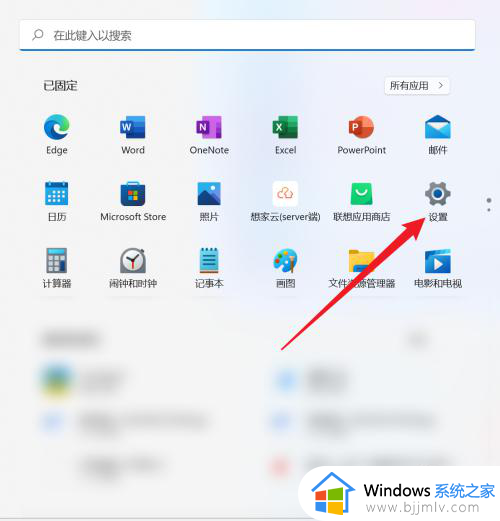
2、点击左侧菜单栏的【游戏】。
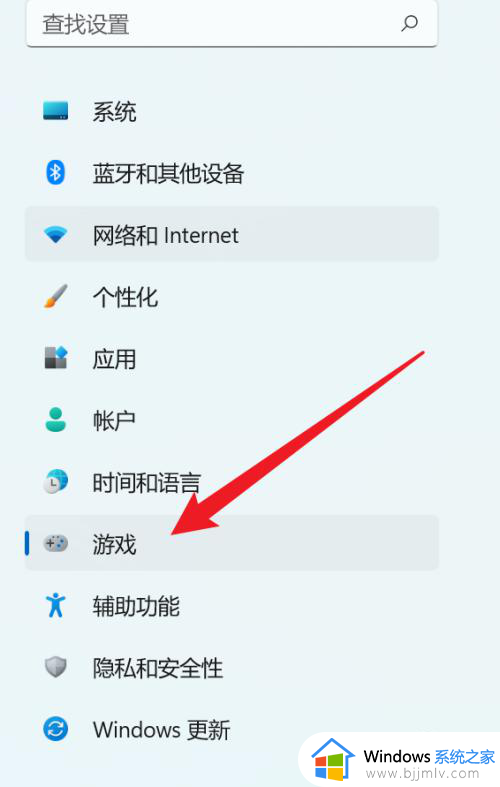
3、点击【摄像】。
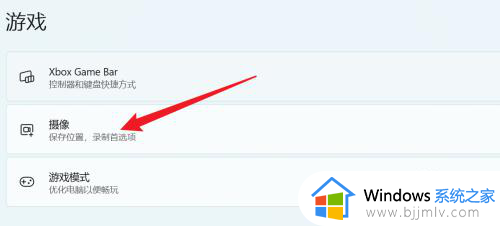
4、找到【摄像位置】,点击右侧的【打开文件夹】,即可找到录屏的保存位置。
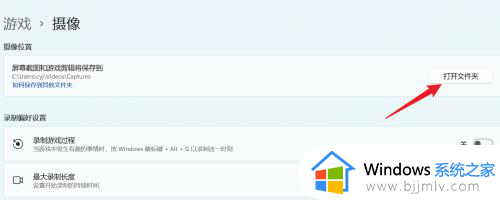
以上就是小编告诉大家的电脑录制的视频在哪个文件夹相关内容了,还有不清楚的用户就可以参考一下小编的步骤进行操作,希望本文能够对大家有所帮助。
电脑录制视频后存哪里了怎么查 电脑录制的视频在哪个文件夹相关教程
- 腾讯会议视频录制保存在哪里 腾讯会议录制的视频保存在哪个文件
- windows录制的视频在哪里 windows录制的视频在哪找
- 钉钉视频会议录制的视频在哪里 钉钉会议录制的视频保存在哪里
- 腾讯会议视频录制保存在哪 电脑腾讯会议录制的视频在哪里找
- 360视频怎么录制 360浏览器录制视频在哪里
- 电脑怎么录制游戏视频 电脑录制游戏视频图文教程
- bilibili缓存视频在电脑哪个文件夹 电脑bili站的视频缓存在哪里
- b站缓存的视频在哪个文件 b站的视频缓存在哪里
- n卡怎么录制视频 n卡录制视频的方法
- 电脑b站缓存的视频在哪个文件 电脑b站视频缓存位置介绍
- 惠普新电脑只有c盘没有d盘怎么办 惠普电脑只有一个C盘,如何分D盘
- 惠普电脑无法启动windows怎么办?惠普电脑无法启动系统如何 处理
- host在哪个文件夹里面 电脑hosts文件夹位置介绍
- word目录怎么生成 word目录自动生成步骤
- 惠普键盘win键怎么解锁 惠普键盘win键锁了按什么解锁
- 火绒驱动版本不匹配重启没用怎么办 火绒驱动版本不匹配重启依旧不匹配如何处理
电脑教程推荐
win10系统推荐